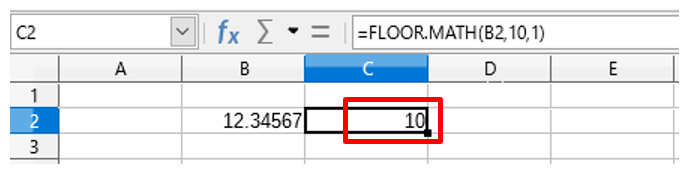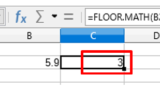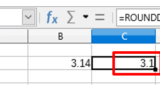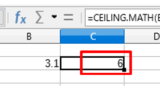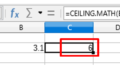Ver 6.3
FLOOR.MATH 関数で覚えておきたい+αとは
FLOOR.MATH 関数をより詳しく知りたい方向けの記事です。
内容は、次の通りです。
- 任意の桁で切り捨てる方法
関連する記事
任意の桁で切り捨てるには・・・
FLOOR.MATH 関数は、倍数を基準に切り捨てます。
そのため、【基準値】には桁の基準となる数値(『1』や『10』など)を入力します。
数値を切り捨てる関数と聞いて、FLOOR.MATH 関数をイメージする方は少ないかもしれません。
最大の利点は、
負(マイナス)の数値を切り捨てる処理を選択することができる
ことです。
ROUND 系関数には無い機能を持つ、この関数を一度は試してみることをオススメします。
『小数点第一位』以上を残し、『小数点第二位』以下を切り捨てるなら・・・
【基準値】に『0.1』を入力します。
【基準値】に『0.1』を入力すると、
小数点第一位以上の数値を残し、小数点第二位以下を切り捨てます。
【基準値】に『0.01』を入力すると、
小数点第二位以上の数値を残し、小数点第三位以下を切り捨てます。
【基準値】の最後の値が『1』になるように入力することがポイントです。
使用例
=FLOOR.MATH(B2,0.1,1)
【数値】に『12.34567』と入力し、
【基準値】に『.1』と入力すると・・・
小数点第三位以下を切り捨て、『12.3』を返します。
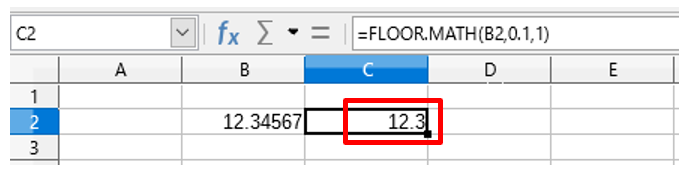
1より小さい倍数を【基準値】に入力する場合は、先頭の『0』の入力を省略することができます。
数式を確定後に、先頭に『0』が自動的に追加されます。
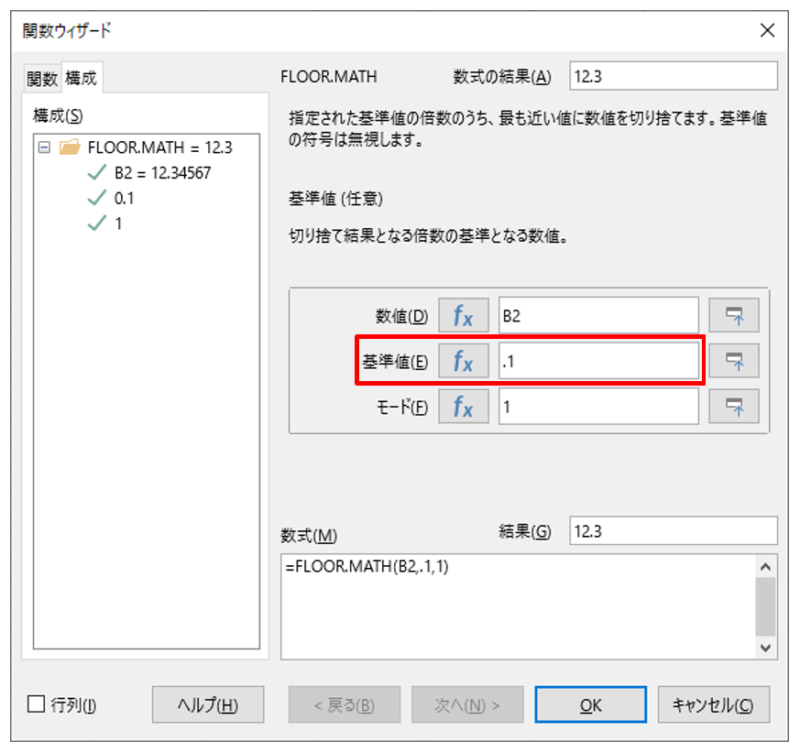
『一の位』以上を残し、『小数点第一位』以下を切り捨てるなら・・・
【基準値】に『1』を入力します。
【基準値】に『1』を入力すると、
一の位以上の数値を残し、小数点第一位以下を切り捨てます。
使用例
=FLOOR.MATH(B2,1,1)
【数値】に『12.34567』と入力し、
【基準値】に『1』と入力すると・・・
小数点第一位以下を切り捨て、『12』を返します。
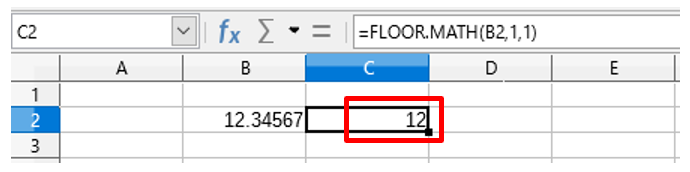
『十の位』以上を残し、『一の位』以下を切り捨てるなら・・・
【基準値】に『10』を入力します。
【基準値】に『10』を入力すると、
十の位以上の数値を残し、一の位以下を切り捨てます。
【基準値】に『100』を入力すると、
百の位以上の数値を残し、十の位以下を切り捨てます。
【基準値】の最後の値が『0』になるように入力することがポイントです。
使用例
=FLOOR.MATH(B2,10,1)
【数値】に『12.34567』と入力し、
【基準値】に『10』と入力すると・・・
一の位以下を切り捨て、『10』を返します。